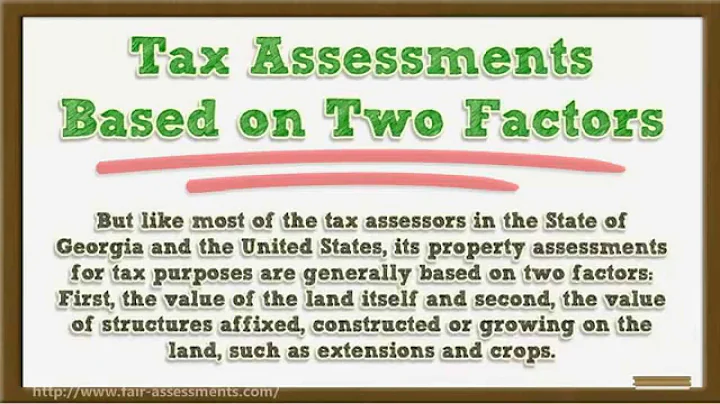Améliorez vos FPS dans Rust sur PC bas de gamme
Table of Contents
- Introduction
- Réglages en jeu
- 2.1 Résolution d'écran
- 2.2 Vsync et limites de fréquence d'images
- 2.3 Qualité graphique
- 2.4 Effets d'image
- Gestion des programmes en arrière-plan
- Paramètres du Game Bar
- Mise à jour du pilote graphique
- Optimisation des options de performance
- Mise à jour du système d'exploitation
- Configuration du panneau de contrôle du GPU
- Suppression des fichiers temporaires
- Conclusion
🚀 Boostez vos FPS dans Rust sur un PC bas de gamme
Dans ce court tutoriel, je vais vous montrer comment améliorer vos FPS lorsque vous jouez à Rust sur un PC ou un ordinateur portable peu performant. Nous aborderons différentes astuces et réglages pour optimiser les performances de votre jeu. Suivez ces étapes simples pour améliorer votre expérience de jeu, même sur un ordinateur moins puissant.
1️⃣ Introduction
Avant de plonger dans les détails, il est important de comprendre que les performances d'un jeu dépendent de la configuration matérielle de votre PC. Si vous disposez d'un PC haut de gamme, vous pourriez déjà profiter de bonnes performances sans avoir à effectuer de nombreux ajustements. Cependant, si vous avez un PC moins puissant, ces astuces vous aideront à obtenir des FPS plus élevés dans Rust.
2️⃣ Réglages en jeu
2.1 Résolution d'écran
La résolution d'écran peut avoir un impact significatif sur les performances du jeu. Assurez-vous de régler la résolution sur celle de votre moniteur natif. Si vous utilisez une résolution anormale, utilisez plutôt la résolution 1920 x 1080 en mode plein écran.
2.2 Vsync et limites de fréquence d'images
Dans les paramètres graphiques du jeu, désactivez la synchronisation verticale (Vsync) et fixez la limite de fréquence d'images légèrement au-dessus du taux de rafraîchissement de votre écran, mais en dessous du maximum de FPS que vous pouvez atteindre.
2.3 Qualité graphique
Réduisez la qualité graphique globale du jeu en réglant le niveau de détail sur 0. Vous pouvez augmenter ces paramètres plus tard si vous disposez de performances supplémentaires.
2.4 Effets d'image
Désactivez les effets d'image tels que l'aliasing et la profondeur de champ, car ils peuvent être distrayants sans réel impact sur les performances.
3️⃣ Gestion des programmes en arrière-plan
Pour réduire l'utilisation excessive du processeur par d'autres programmes en arrière-plan, fermez ceux que vous n'utilisez pas pendant que vous jouez à Rust. Cela peut être fait en utilisant le Gestionnaire des tâches de Windows. Veillez cependant à ne fermer que les programmes inutiles pour éviter de perturber le bon fonctionnement de votre système d'exploitation.
4️⃣ Paramètres du Game Bar
Le Game Bar de Windows peut également affecter les performances du jeu. Dans les paramètres système du Game Bar, désactivez l'option d'enregistrement et vérifiez que l'enregistrement en arrière-plan est également désactivé. Ces paramètres n'auront pas d'impact direct sur les performances, sauf si vous utilisez la fonctionnalité d'enregistrement du Game Bar. Si vous souhaitez enregistrer votre gameplay, je vous recommande d'utiliser OBS Studio ou une carte de capture externe si vous manquez de performances.
5️⃣ Mise à jour du pilote graphique
Il est important d'avoir les derniers pilotes graphiques installés sur votre PC. Pour les utilisateurs de cartes graphiques NVIDIA, je recommande d'utiliser GeForce Experience pour mettre à jour votre pilote. Si vous utilisez une carte graphique AMD, utilisez le logiciel AMD Driver Suite. Une mise à jour régulière du pilote peut avoir un impact significatif sur les performances de votre jeu.
6️⃣ Optimisation des options de performance
Dans les paramètres du pilote graphique, vous pouvez apporter quelques modifications supplémentaires pour optimiser les performances de Rust. Veillez à ce que le paramètre CUDA soit réglé sur votre GPU principal, définissez le mode de gestion de l'alimentation sur "Préférence pour les performances maximales" et réglez la qualité de filtrage des textures sur "Performance".
7️⃣ Mise à jour du système d'exploitation
Assurez-vous de maintenir votre système d'exploitation à jour en installant les dernières mises à jour disponibles. Ceci peut améliorer les performances globales de votre PC et optimiser la compatibilité avec le jeu.
8️⃣ Configuration du panneau de contrôle du GPU
Dans le panneau de contrôle de votre GPU (NVIDIA Control Panel ou AMD Driver Suite), ajoutez l'application client Rust à la liste des programmes personnalisés. Assurez-vous que les paramètres de préférence graphique sont définis sur "Haute performance" pour maximiser les performances du jeu.
9️⃣ Suppression des fichiers temporaires
Les fichiers temporaires stockés sur votre disque dur peuvent ralentir les performances de votre jeu. Effectuez une recherche de "%temp%" dans votre explorateur de fichiers pour ouvrir le dossier des fichiers temporaires. Supprimez tous les fichiers présents dans ce dossier. Certains fichiers pourraient ne pas être supprimés car ils sont utilisés par d'autres programmes. Laissez-les simplement là.
🔚 Conclusion
En suivant ces conseils et astuces, vous devriez être en mesure d'améliorer les performances de Rust sur votre PC bas de gamme. N'oubliez pas de revoir régulièrement ces paramètres pour les ajuster en fonction de vos besoins. Profitez de votre expérience de jeu optimisée et bonne chasse!
📚 Ressources
🔔 Highlights
- Astuces pour améliorer les FPS dans Rust sur un PC bas de gamme.
- Réglages graphiques, gestion des programmes en arrière-plan et mises à jour du pilote pour optimiser les performances.
- Configuration du panneau de contrôle du GPU et suppression des fichiers temporaires.
❓ FAQ
Q: Les astuces mentionnées fonctionneront-elles sur tous les PC ?
R: Les astuces mentionnées sont destinées aux PC moins puissants, mais peuvent également être utiles pour améliorer les performances sur d'autres configurations. Cependant, les résultats peuvent varier en fonction de la configuration matérielle de chaque PC.
Q: Faut-il désactiver tous les programmes en arrière-plan ?
R: Il est recommandé de fermer les programmes inutiles en arrière-plan, mais veillez à ne pas fermer ceux nécessaires au bon fonctionnement de votre système d'exploitation.
Q: Pourquoi est-il important de mettre à jour le pilote graphique ?
R: Les mises à jour du pilote graphique peuvent inclure des optimisations spécifiques pour les jeux, ce qui peut entraîner des améliorations de performances significatives.
Q: Dois-je supprimer tous les fichiers temporaires ?
R: Oui, vous pouvez supprimer en toute sécurité tous les fichiers temporaires du dossier "%temp%". Cela peut aider à optimiser les performances de votre jeu en libérant de l'espace sur votre disque dur.
 WHY YOU SHOULD CHOOSE Proseoai
WHY YOU SHOULD CHOOSE Proseoai